Ero sivun ”Brasero” versioiden välillä
p vielä viittaus bugiin launchpadissa |
Ei muokkausyhteenvetoa |
||
| Rivi 9: | Rivi 9: | ||
==Ongelmia Ubuntussa== | ==Ongelmia Ubuntussa== | ||
Ubuntun 10.10 - 12.04 versioissa levyn poltto usein epäonnistuu ja tekee levyistä lukukelvottomia, eikä käyttöjärjestelmä enää tunnista levyä. Tämä on asemasta riippumaton ongelma ja koskee Braseroa 2.32 versiosta eteenpäin. | Ubuntun 10.10 - 12.04 versioissa levyn poltto usein epäonnistuu ja tekee levyistä lukukelvottomia, eikä käyttöjärjestelmä enää tunnista levyä. Tämä on asemasta riippumaton ongelma ja koskee Braseroa 2.32 versiosta eteenpäin. Korjaus ongelmaan on tehty ja päivitys julkaistaneen pian. Lisätietoa [https://bugs.launchpad.net/ubuntu/+source/brasero/+bug/780117 Ubuntu Launchpadista]. | ||
=== Korjaus ongelmaan === | === Korjaus ongelmaan === | ||
Braseron poltto-ongelman voi kiertää dconf-editorin avustuksella. Asenna dconf-tools paketti | Ennen päivityksen julkaisemista Braseron poltto-ongelman voi kiertää dconf-editorin avustuksella. Asenna dconf-tools paketti | ||
sudo apt-get install dconf-tools | sudo apt-get install dconf-tools | ||
Sen jälkeen avaa ''dconf-editor'' jossa valitse app > Brasero > libisofs. Muuta libisofs:n arvo 0 arvoon -1 ja sulje editori. Nyt polton pitäisi onnistua normaalisti. | Sen jälkeen avaa ''dconf-editor'' jossa valitse app > Brasero > libisofs. Muuta libisofs:n arvo 0 arvoon -1 ja sulje editori. Nyt polton pitäisi onnistua normaalisti. | ||
=== Lukukelvottoman levyn palauttaminen === | === Lukukelvottoman levyn palauttaminen === | ||
Braserolla poltettua korruptoitunutta levyä ei osaa lukea Windows eikä Linux käyttöjärjestelmät eikä niiden perus ilmaisohjelmat, saati Brasero itse. RW-levyn saa kuitenkin palautettua toimivaksi | Braserolla poltettua korruptoitunutta levyä ei osaa lukea Windows eikä Linux käyttöjärjestelmät eikä niiden perus ilmaisohjelmat, saati Brasero itse. RW-levyn saa kuitenkin palautettua toimivaksi seuraavilla konsolikomennoilla (ota risuaita pois, että tiedät mitä olet tekemässä). | ||
CD-RW | |||
#cdrecord -blank=disk | |||
DVD+RW | |||
#dvd+rw-format -force /dev/dvd | |||
[[Luokka:GNOME-ohjelmat]] | [[Luokka:GNOME-ohjelmat]] | ||
[[Luokka:Poltto-ohjelmat]] | [[Luokka:Poltto-ohjelmat]] | ||
Versio 26. marraskuuta 2012 kello 22.23
| Brasero | |
|---|---|
| Käyttöliittymä | Gnome |
| Lisenssi | GPL |
| Kotisivu | gnome.org/brasero/ |
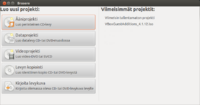
Brasero on Gnome-ympäristöön tehty helppokäyttöinen poltto-ohjelma. Sillä voi polttaa CD- ja DVD-levyjä.
Asennus
Brasero löytyy useimpien jakeluiden paketinhallinnasta nimellä brasero. Lisätietoja ohjelmien asentamisesta löytyy artikkelista Ohjelmien asentaminen. Brasero tulee Gnome-työpöytäympäristön mukana automaattisesti.
Ongelmia Ubuntussa
Ubuntun 10.10 - 12.04 versioissa levyn poltto usein epäonnistuu ja tekee levyistä lukukelvottomia, eikä käyttöjärjestelmä enää tunnista levyä. Tämä on asemasta riippumaton ongelma ja koskee Braseroa 2.32 versiosta eteenpäin. Korjaus ongelmaan on tehty ja päivitys julkaistaneen pian. Lisätietoa Ubuntu Launchpadista.
Korjaus ongelmaan
Ennen päivityksen julkaisemista Braseron poltto-ongelman voi kiertää dconf-editorin avustuksella. Asenna dconf-tools paketti
sudo apt-get install dconf-tools
Sen jälkeen avaa dconf-editor jossa valitse app > Brasero > libisofs. Muuta libisofs:n arvo 0 arvoon -1 ja sulje editori. Nyt polton pitäisi onnistua normaalisti.
Lukukelvottoman levyn palauttaminen
Braserolla poltettua korruptoitunutta levyä ei osaa lukea Windows eikä Linux käyttöjärjestelmät eikä niiden perus ilmaisohjelmat, saati Brasero itse. RW-levyn saa kuitenkin palautettua toimivaksi seuraavilla konsolikomennoilla (ota risuaita pois, että tiedät mitä olet tekemässä).
CD-RW
#cdrecord -blank=disk
DVD+RW
#dvd+rw-format -force /dev/dvd